Како вратити свој Инстаграм након што сте онемогућени?
Pronađite detaljne korake kako da vratite svoj Instagram nalog nakon što je onemogućen.
Гоогле је недавно учинио Гоогле Меет бесплатним за све до 31. септембра 2020. Није важно да ли имате Гмаил налог или не. Сада, ако сте у потрази за идеалном алтернативом за Зоом , опције су боље него икада раније. У случају да сте збуњени између Зоом-а и Гоогле Меет-а, ево кратког прегледа обе апликације.
Зоом Цлоуд Меетингс у односу на Гоогле Меет
У овом поређењу, размотрићемо бесплатне варијанте обе апликације. Сада су бесплатна верзија Гоогле Меет-а и оне које се плаћају исте. С друге стране, Зоом има различите нивое цена. Дакле, бесплатна варијанта има одређена ограничења у односу на плаћену варијанту.
Сличности
И Зоом и Меет вам омогућавају да покренете видео конференцију притиском на дугме. У суштини, прилично је лако организовати састанак који би могао да прими више од 100 људи. Оба су прилично робусна и скалабилна када је у питању руковање групним позивима и великом публиком. Зоом има апликације за сваку платформу као што су Андроид, иОС, Виндовс, мацОС, Линук. Док је Гоогле Меет веб апликација и нема наменску апликацију за рачунар. Међутим, имате мобилне апликације и за Андроид и за иОС.
Зоом је раније био прилично критикован због целе епизоде бомбардовања Зоом-а. Али, било је брзо узвратити и понудити довољно функција приватности како би ваш састанак био заштићен од странаца. С друге стране, Гоогле Меет такође пружа функције које забрањују странцима да директно уђу на састанак или деле екран.
Разлике
1. Гоогле Меет подржава 250 учесника
Ово би могао бити највећи фактор који треба узети у обзир ако организујете вебинаре. Гоогле Меет дозвољава 250 учесника одједном у поређењу са Зоом-овим ограничењем од 100 учесника. Сада, Зоом такође може да повећа до 1000 учесника, али бисте морали да се претплатите на Ентерприсе план по цени од 19,99 УСД/месечно/хост.
2. Гоогле Меет има бољи кориснички интерфејс
Гоогле Меет има мање опција за састанке које чине кориснички интерфејс минималним и прецизним. Мање карактеристике су резултат добро осмишљеног интерфејса од стране Гоогле-а. Он бира најбоље безбедносне опције као подразумеване.
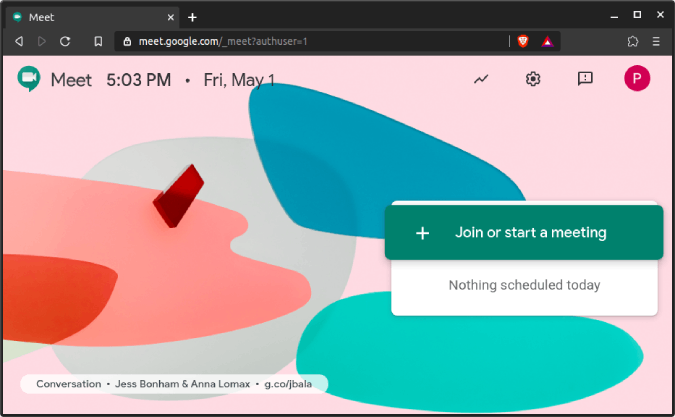
На пример, Гоогле не дозвољава корисницима који не користе Гмаил да деле екране. Ово не само да елиминише ризик да случајни људи преко Интернета скачу на ваш састанак и деле НСФВ ствари, већ и елиминише сложеност опција дељења екрана.
Разлика у корисничком интерфејсу можда није директна када користите десктоп апликације, али у погледу мобилних апликација, разлика је дан и ноћ. Мобилна апликација Гоогле Меет је прилично слична Дуо -у (Гоогле-ова апликација за видео позиве за потрошаче). Највећи део екрана је преглед камере са 2 опције на дну: Нови састанак или Шифра састанка. Можете позвати ИД састанка или брзо креирати нови.
3. Гоогле Меет има титлове
Од свих апликација за веб конференције које сам испробао, Гоогле Меет је једина која има функционалне титлове уживо. Обично то није велика ствар, али је благодат за особе са оштећењем слуха. Уграђени титлови одлично функционишу и појављују се на дну прегледа видеа. За сада, титлови подржавају само енглески језик.
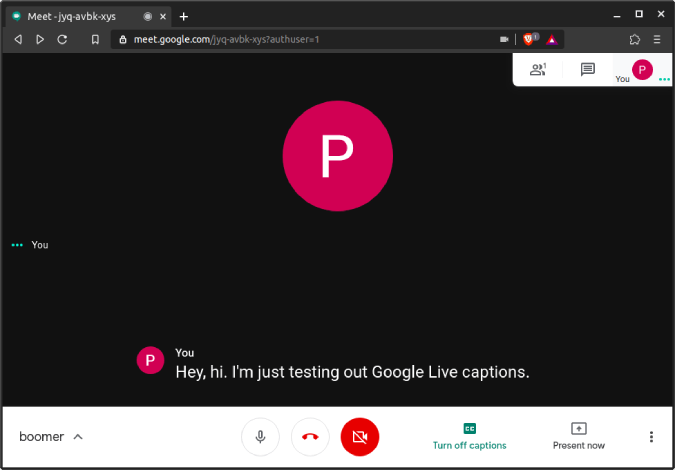
4. Гоогле Меет се добро интегрише са Гоогле календаром
Очигледно, Гоогле се добро интегрише са другим Гоогле апликацијама као што су Гмаил, Гоогле календар итд. На пример, можете да направите видео конференцију Гоогле Меет из Гоогле календара или Гмаил-а. Штавише, чак можете да додате линкове датотека Гоогле диска или приложите датотеке директно догађају Гоогле календара. Када то објавите, Гоогле ће послати имејл свим позванима. Ово обавештење се такође синхронизује са вашим Андроид уређајем.
Све у свему, Гоогле Меет постаје лакши и интуитивнији за коришћење ако већ користите Гмаил и Гоогле календар.
5. Зоом има уграђену таблу
Зоом има уграђени бели екран који можете брзо пронаћи када притиснете дугме Дели на дну. Такође вам омогућава да сарађујете са другим учесницима на екрану. Ово је изузетно згодна функција и може се користити за прототип и плочу прича. Гоогле Меет нема уграђену таблу. Међутим, можете да користите Гоогле Јамбоард са Меет-ом који је напреднија и засебна апликација за Гоогле таблу. Углавном, плаћено је!
6. Зоом омогућава брзо снимање састанака
Зум има велико дугме за снимање на дну. Кликнете на њега и он почиње да снима састанак локално. То је сасвим једноставно. Међутим, Зоом мобилне апликације не подржавају снимање у бесплатној верзији. То је прилично једноставно и ради без обзира на мрежу.
Сада је снимање у Гоогле Меет-у мало незгодно. Није доступан нормалним корисницима Гмаил-а. За кориснике ГСуите-а, бесплатно је до 30. септембра. Међутим, морате да омогућите Меет снимке преко Гмаил администраторске конзоле . Постоји неколико ограничења за Гоогле Меет снимке.
7. Зоом има више функција за састанке
Зоом, без сумње, има исцрпну листу функција за састанке. Истакнуте су табла, даљинско управљање екраном, итд. Такође вам пружа функције као што су собе за одмор, чекаонице које вам омогућавају да поделите учеснике у више група.
8. Зоом има више апликација трећих страна
Иако Гоогле има огроман број Гоогле Аппс-а, Зоом се донекле надокнађује са Зоом тржиштем. Боље се интегрише са алаткама за сарадњу као што су Слацк , Трелло, ОнеДриве, итд. Штавише, апликација Зоом је доступна и на другим тржиштима апликација као што су Мицрософт Теамс, Слацк, итд. Док је Гоогле Меет мало рестриктиван када сарађује са апликацијама изван Гоогле домена .
Завршне речи
Да сумирамо, Гоогле Меет је добра алтернатива за Зоом. Углађени кориснички интерфејс и интеграција са другим Гоогле апликацијама чине га пријатнијим. Међутим, апликација је бесплатна само до 31. септембра 2020. Након тога, Зоом ће и даље бити бесплатан. Ако је транзиција велика ствар, боље се држите Зоом-а.
За више проблема или упита, јавите ми у коментарима испод.
Такође прочитајте: 11 најбољих апликација за групне видео позиве за Андроид
Pronađite detaljne korake kako da vratite svoj Instagram nalog nakon što je onemogućen.
Желите да избришете истекле пропуснице и средите Аппле новчаник? Пратите док објашњавам у овом чланку како да уклоните ставке из Аппле новчаника.
Било да сте одрасла или млада особа, можете испробати ове апликације за бојење да бисте ослободили своју креативност и смирили свој ум.
Овај водич вам показује како да решите проблем са вашим Аппле иПхоне или иПад уређајем који приказује погрешну локацију.
Погледајте како можете да омогућите и управљате Не узнемиравај на иПад-у како бисте се могли фокусирати на оно што треба да урадите. Ево корака које треба пратити.
Погледајте различите начине на које можете повећати своју тастатуру на иПад-у без апликације треће стране. Такође погледајте како се тастатура мења са апликацијом.
Да ли се суочавате са грешком иТунес не открива иПхоне или иПад на вашем Виндовс 11 рачунару? Испробајте ове проверене методе да одмах решите проблем!
Осећате да ваш иПад не ради брзо? Не можете да надоградите на најновији иПадОС? Пронађите овде знакове који говоре да морате да надоградите иПад!
Тражите кораке како да укључите аутоматско чување у програму Екцел? Прочитајте овај водич о укључивању аутоматског чувања у Екцел-у на Мац-у, Виндовс 11 и иПад-у.
Погледајте како можете да држите своје лозинке у Мицрософт Едге-у под контролом и спречите прегледач да сачува све будуће лозинке.







